Windows11/10で共有エクスペリエンスをオンまたはオフにする
Microsoftは、Windows11/10に共有エクスペリエンス機能を組み込んでいます。組み込みの共有エクスペリエンスの使用 Windows 11/10の機能 、他のWindows PC、電話、Androidデバイスなど、他のデバイス間でエクスペリエンスを共有したり、メッセージやWebリンクを送信したり、アプリを開いたりすることができます。

Windows11/10での共有エクスペリエンス
共有エクスペリエンス機能の例には、近くでの共有、電話とPCのリンク、デバイス間での共有などがあります。
Windows 11
以前の共有エクスペリエンス機能は、Windows 10のシステム設定で簡単に見つけることができましたが、Windows 11では、同じ設定が[アプリ]セクションにプッシュされました。そのため、多くのユーザーは機能を見つけるのが難しい場合があります。見つけて無効にする方法は次のとおりです。
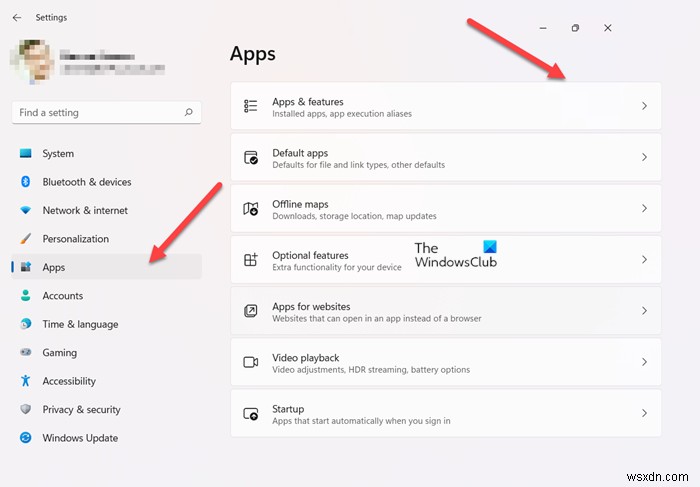
- Win + Iを組み合わせて押して、Windows設定を開きます。または、タスクバーのWindowsボタンを右クリックして、表示されるオプションから[設定]を選択することもできます。
- 左側のサイドパネルから、[アプリのエントリ]を選択します。
- アプリと機能の見出しを拡張します。
- [デバイス間で共有]ドロップダウンボタンを押します。
- この機能を無効にするには、[オフ]ボタンをオンにします。
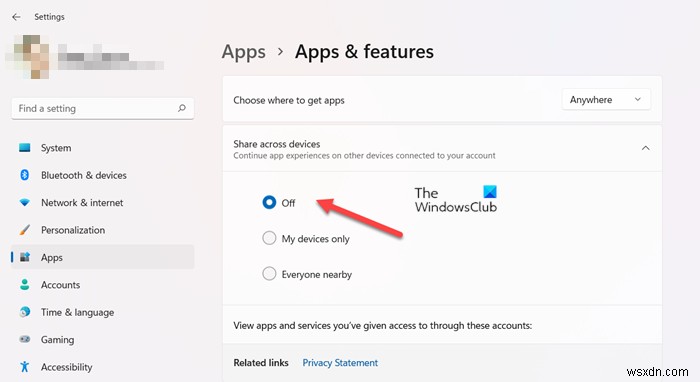
上部の[近くの共有]で、[オフ]サークルをオンにして、共有エクスペリエンス機能を完全に無効にします。
読む :Windows11でNearbySharingを使用する方法。
Windows 10
デフォルトでは、共有エクスペリエンス この機能はWindows10でオンになっており、デバイスは自分のデバイスからのみ共有または受信するように設定されています。ただし、必要に応じて、無効にするか、設定を変更できます。
この機能にアクセスするには、WinXメニューから[設定]を開き、[システム設定]を選択します。次に、共有エクスペリエンスを選択します 左側のリンク。
ここに、デバイス間で共有を切り替えることができるスイッチが表示されます オンまたはオフの位置に機能します。経験を共有する必要がないと思われる場合は、必要に応じて、スイッチをオフの位置に切り替えてこの機能をオフにすることができます。
共有または受信できるをクリックします。 ドロップダウンメニューには、次の2つのオプションが表示されます。
- 近くのみんな
- 私のデバイスのみ。
マイデバイスのみに気付くでしょう 設定が選択されています。
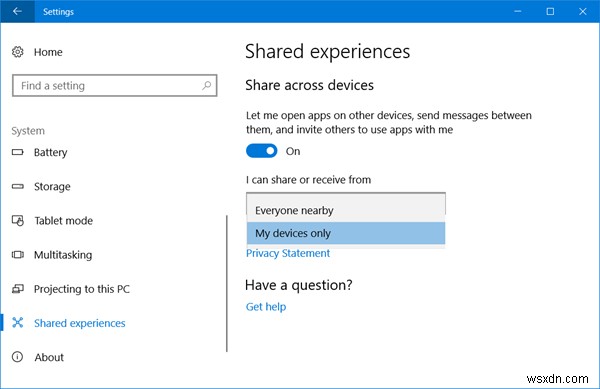
ただし、必要に応じて、近くの全員を選択して、他のデバイスからのエクスペリエンスを共有および受信することもできます。 設定。
Windows11/10でグループポリシーを使用して共有エクスペリエンスを無効にする
グループポリシーを使用して共有エクスペリエンスを無効にするには、次の設定に移動します。
Computer Configuration\Administrative Templates\System\Group Policy
このデバイスでエクスペリエンスを続行を無効にします 右側のポリシー。
Windows11/10でレジストリを使用して共有エクスペリエンスを無効にする
レジストリを使用してWindowsで共有エクスペリエンスを無効にするには、次のキーに移動します。
HKEY_LOCAL_MACHINE\SOFTWARE\Policies\Microsoft\Windows\System
新しい32ビットDWORD値を作成するEnableCdp 値データを0 。
プロジェクトローマ
この機能は、MicrosoftのProjectRomeによって提供されています。これにより、開発者はアプリ上のデバイス間でエクスペリエンスを共有できます。デバイスはWindowsまたはAndroidアプリの場合があります。 Shared Experiences&Project Romeのおかげで、ユーザーはアプリを開いたり、Webリンクを共有したり、あるデバイスや他のデバイスで不完全なままになっている可能性のある記事を読み続けたりすることができます。 Project Rome SDKforWindowsおよびAndroidはGithubで入手できます。
NeighborhoodShareが機能しないのはなぜですか?
この機能にはBluetooth接続が必要なため、物理的な干渉があると、近くの共有が機能しない場合があります。この問題を解決するには、デバイスを近づけて、もう一度共有してみてください。デバイスが離れすぎていると、近くの共有は機能しません。

-
Windows 11/10の更新を続行するには、メモリ整合性保護をオフにしてください
最新の機能更新でWindows11/10をインストールまたは更新しようとしたときに、エラーが発生した場合—最新バージョンのWindows10にアップグレードする前に、PCの設定を調整する必要があります。続行するにはメモリの整合性保護をオフにしてください 「—それでは、特定のディスプレイドライバとWindows間の互換性の問題です。 この問題により、消費者はWindows11またはWindows10OSの更新を保留しています。しかし、良いニュースは、利用可能な回避策があるということです。この投稿では、このエラーを解決する方法を共有します。 続行するにはメモリ整合性保護をオフにしてくだ
-
Windows11/10でSmartScreenフィルターをオフまたは無効にする方法
SmartScreenフィルターがオフになっていますか?または、SmartScreenFilterはこのWebサイトを確認できませんというメッセージが表示されますか ?その場合、この投稿では、SmartScreenフィルターを有効または無効にする方法を説明します。 Windows 11/10/8/7 UI、グループポリシー、またはレジストリエディタを使用します。 SmartScreenが何であるかを知らない人のために、これはフィッシングWebサイトを検出するのに役立つ機能であり、悪意のあるソフトウェアやマルウェアのインストールからユーザーを保護するのにも役立ちます。そのため、疑わし
